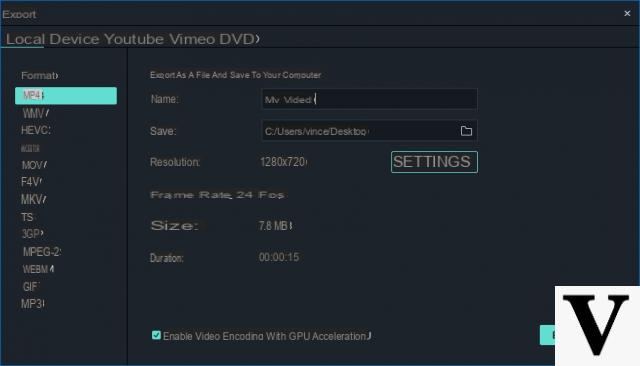L'ajout de photos à une vidéo peut certainement aider à attirer davantage l'attention du spectateur en offrant un moment de réflexion avec la photo à l'écran. Ajouter des photos dans une vidéo c'est une tâche assez facile si vous utilisez un outil de montage vidéo comme Filmora. En fait, ce programme vous permet non seulement d'ajouter des photos à la vidéo, mais aussi d'ajouter des effets spéciaux et de très beaux effets de transition. Voici le guide étape par étape pour comprendre comment ajouter des photos à une vidéo.


Écran initial du programme :
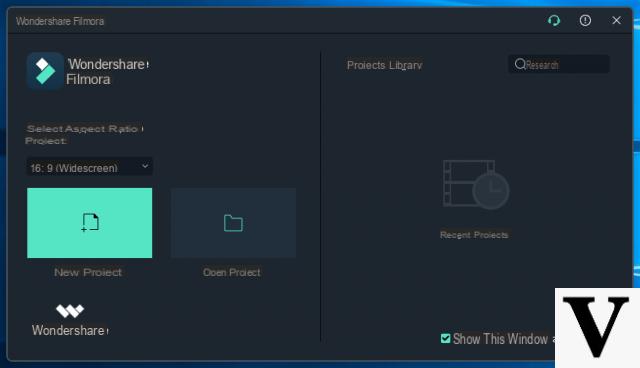
Guide : Comment ajouter des photos dans une vidéo
Étape 1. Importez des fichiers multimédias (photos et vidéos)
Installez et exécutez cet éditeur vidéo. Cliquez sur "Mode complet" pour ouvrir la fenêtre principale du programme. En haut de cet écran, cliquez sur "Importer”Pour rechercher les fichiers photo et vidéo à importer. Double-cliquez sur les fichiers et ils seront importés dans le programme. Il est également possible de faire glisser et déposer directement des fichiers sur l'écran du programme.

Étape 2. Ajouter des photos à la vidéo
Après avoir importé les fichiers dans le programme, faites glisser le clip vidéo vers la timeline du logiciel. Faites ensuite glisser les photos vers la deuxième piste ci-dessous. Cliquez sur l'icône "Jouez”Pour prévisualiser la vidéo. Déplacez les photos là où vous voulez qu'elles apparaissent et faites glisser la fin pour réduire ou étendre la longueur et la durée d'affichage de la photo.
En double-cliquant sur la photo, vous pourrez la modifier davantage.
En plus de cela, ce programme offre un large éventail d'options utiles pour personnaliser la photo et l'effet de "picture-in-picture". Double-cliquez sur la photo ajoutée pour ouvrir le panneau "Mouvement". À partir de cette fenêtre, vous pouvez choisir parmi plus de 30 effets de mouvement pour rendre la photo ajoutée animée et plus dynamique.
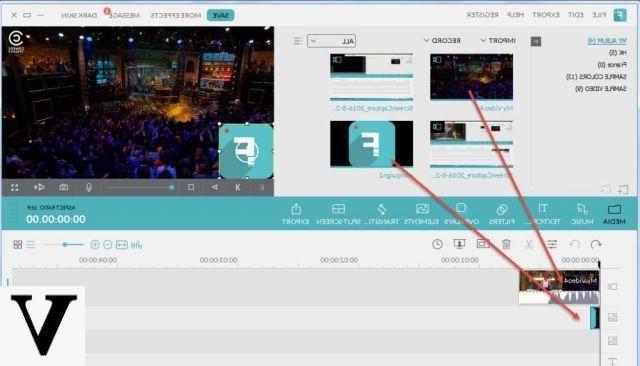
Une fois les modifications effectuées, cliquez sur le bouton "Avancé”Pour afficher les options et effets supplémentaires disponibles. De là, vous pouvez façonner la photo en un seul clic. Au lieu de cela, dans l'onglet "Effets", vous pouvez utiliser des outils utiles pour appliquer des ombres, faire pivoter la photo, retourner, etc ... Choisissez l'un des effets pour rendre le projet encore plus personnalisé.
Étape 3. Enregistrez le nouveau fichier
Après avoir ajouté les photos à la vidéo, vous pouvez procéder à l'exportation et à l'enregistrement du nouveau fichier vidéo en cliquant sur le bouton "Exportation". Dans l'onglet format, vous pouvez choisir différents formats. Si vous souhaitez lire la vidéo sur iPod, iPhone, iPad, cliquez sur « Appareil » et choisissez l'appareil dans la liste. En outre, vous pouvez également télécharger directement la vidéo sur YouTube ou la graver sur des disques DVD pour la lire sur un téléviseur.